Il fait chaud ! Refroidissez correctement votre pc ! (part.3)

Avec les deux derniers articles, nous en avons appris un peu plus sur le fonctionnement de la dissipation thermique dans nos pc et des réflexes à adopter pour le maintien de notre matériel à bonne température. A présent, il est temps de prendre des bonnes résolutions et de porter un peu d'attention à notre installation. Nous verrons aussi ces gestes à ne pas reproduire et que faire en cas de difficulté lié au refroidissement de l'ensemble. Vous avez de quoi vous rafraîchir sous la main et prêt à en connaitre d'avantage ? Si c'est le cas, vous n'avez plus qu'à suivre le guide !
Tester et garder un œil sur son matériel

C'est une chose de bien monter son pc et de lui octroyer un flux d'air conséquent. Néanmoins, il ne faut pas négliger le fait que votre compagnon informatique sera plus ou moins sollicité, suivant son utilisation intensive ou non, de la température ambiante ou bien encore d'un défaut de conception sur une pièce bien particulière. Tout cela fera inévitablement varié la température interne de votre boitier. Il existe bien d'autres paramètres à prendre en compte pouvant engendrer un écart de degrés qui pourrait alors se profiler : L'application de la pâte thermique, le montage effectué, l'emplacement de votre boitier, l'overclocking, un réglage bios approximatif, etc... Afin de vérifier les températures de vos composants, il convient de surveiller la température interne de chacun d'entres eux. Fort heureusement, nos chipsets intègrent des sondes pouvant vous donner des informations essentiels à ce sujet.
Premièrement, il est fortement conseillé de pratiquer ce que l'on appelle un "stress-test" lors de la première mise en route de votre appareil. Ce genre de logiciel se chargera d’alourdir la charge de travail de votre CPU/GPU, jusqu'à monopoliser son attention. Pratique pour vérifier la stabilité de votre ensemble, ce type d'application vous donnera aussi une idée de la température maximum atteinte, lorsque votre matériel est en pleine charge. Bien des logiciels sont disponible pour pouvoir réaliser cette tache. Cependant, je ne saurais trop vous recommander OCCT pour votre processeur et un benchmark de type Uningine pour votre carte graphique. Ces deux solutions sont entièrement gratuites et donnent une vue d'ensemble sur les performances de vos composants.
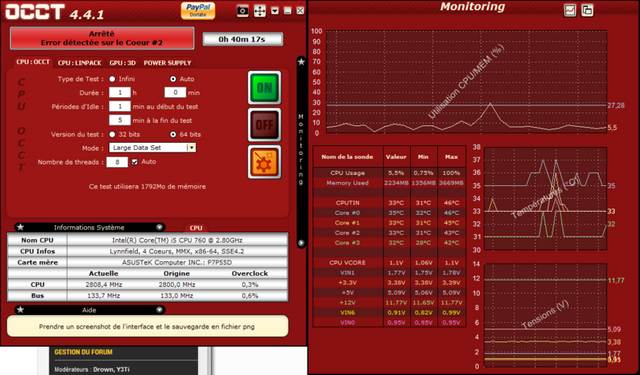
Une fois installé, vous voici parti pour des heures de tests en série ! Comptez bien 6h de OCCT pour valider la stabilité ainsi qu'une idée précise de températures en repos et en charge. Pour ce qui est de Uningine, comptez une bonne heure d'utilisation. Si vous ne rencontrez aucun artefact, sauts d'images ou de BSOD (Blue Screen Of Death), avec des températures n'excédant pas le cap max de vos éléments, vous êtes assuré d'avoir un refroidissement suffisant pour votre config. Pour les connaitre, referez vous au site officiel du constructeur.
De manière général, on considère que la température max d'un cœur ne doit dépasser les 90° et l'ensemble 70°, pour ce qui est du CPU. Les cartes graphiques, peuvent monter jusqu'à 90° également. Toutefois, gardez à l'esprit de conserver une marge suffisante en cas de fortes chaleurs (comme c'est le cas actuellement) et d'essayer par tous les moyens possibles de limiter le dégagement de chaleur. Qui peut le plus, peut le moins aussi.
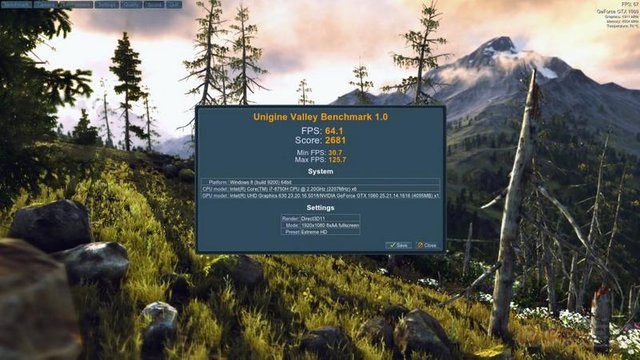
Vous voila rassuré ? Désormais, il n'appartiens qu'à vous de surveiller régulièrement l'état de vos éléments. Pour cela, usez et abusez des logiciels de monitoring. Ce n'est clairement pas ce qui manque sous Windows : HWMonitor, Intel XTU, AMD Ryzen Master, GPU-Z... Le choix vous importe afin de faire au mieux ! N'hésitez pas à modifier aussi la vitesse de rotation de vos ventilateurs, si vous en êtes équipé. Une bonne partie de ces logiciels le permettent et pourront certainement vous sauver la vie, en cas de coup dur ! De plus, il vous sera possible de graduer l'intensité de rotation par palier de degrés. Particulièrement utile, dans le but d'automatiser ce processus.
Il fait trop chaud, je vais utiliser mon ventilateur domestique pour refroidir mon pc !

Mais que faites-vous malheureux ?! Bien que l'idée sois séduisante au premier abord, il rend complètement caduque le principe même de diffusion de l'air, prévu à cet effet dans le boitier. Si vous espérez gagner quelques degrés avec cette méthode, vous risquez simplement de produire l'effet inverse, le tout avec une profusion de poussières diffusés à grand échelle sur l'ensemble de votre configuration. Dans ce cas bien précis, mieux vaut rajouter quelques ventilateurs de boîtiers, si vous avez des emplacements de disponibles.
Rajouter de la pâte thermique n'augmentera pas l'effet de dissipation. Au contraire, il se pourrait bien que le contact et la pression exercé ne rende le phénomène moins efficace qu'auparavant. Une seule solution : retirer la pâte existante et de remettre une couche, en ayant au préalable tout bien nettoyé. Comme dirait Gégé, le pilier de comptoir du coin : "Point trop n'en faut" !
Dans le prochain épisode qui sera certainement le dernier, nous verrons ensemble le cas pratique de monitoring sous Linux et la méthode efficace de l'"underclocking" ! D'ici la, mettez vous au frais et prenez soin de vos pc !
Félicitations ! Votre post a été sélectionné de part sa qualité et upvoté par le trail de curation de @aidefr !
La catégorie du jour était : #informatique
Si vous voulez aider le projet, vous pouvez rejoindre le trail de curation ici!
Bonne continuation !
Rendez-vous sur le nouveau site web de FrancoPartages ! https://francopartages.xyz
Très intéressant comme article mais moi c’est plutôt mon téléphone portable qui chauffe en ce moment du fait des grandes chaleurs. De ce fait son fonctionnement devient quelque peu erratique. Si tu as des astuces pour le refroidir, je suis preneur 🤪
Ce post a été supporté par notre initiative de curation francophone @fr-stars.
Rendez-vous sur notre serveur Discord pour plus d'informations